
Photoshop CS6 でペンツールを使用するときに筆圧が失敗するという問題に悩まされていませんか? PHP エディター Xigua は、この厄介な問題を簡単に解決できるように、詳細な解決テクニックを用意しました。筆圧不良の一般的な原因と、ペン ツールを再び適切に機能させるための解決策について説明します。
ps cs6 ソフトウェアを開き、もちろんパスを描きます。
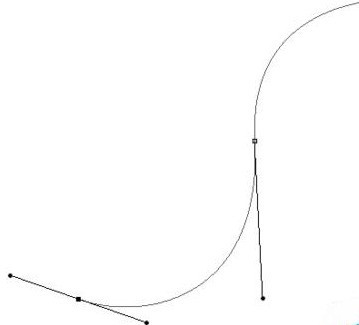
次に通常の方法は、ペン ツールの下を直接右クリックし、[パスをストローク]を選択してパスをストロークすることです。
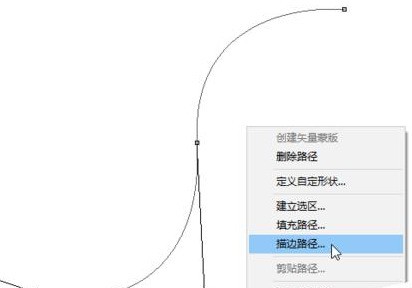
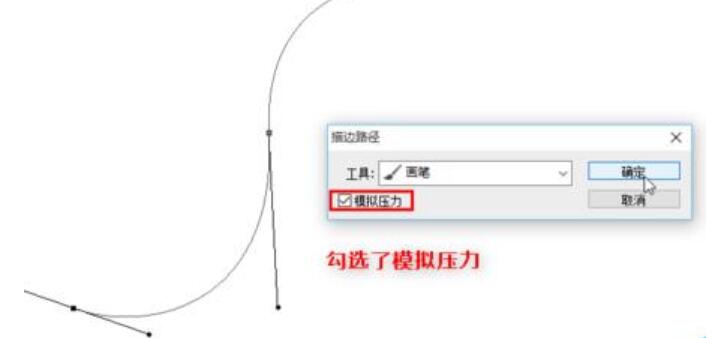
現時点で発生する可能性がある問題は、[圧力をシミュレート] オプションがオンになっているにもかかわらず、確認後、トレースされたパスに圧力をシミュレートする効果がなくなることです。ただし、最初から最後まで同じ太さの線です。
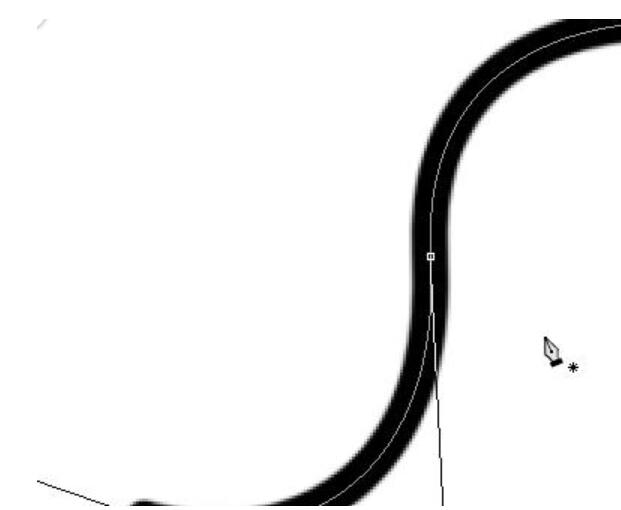
では、この問題をどのように解決すればよいでしょうか?実はこれは非常に単純で、ブラシオプションが適切に調整されていないだけで、次の手順に従って調整を完了すると、失われた筆圧を簡単に回復することができます。
依然として同じパス
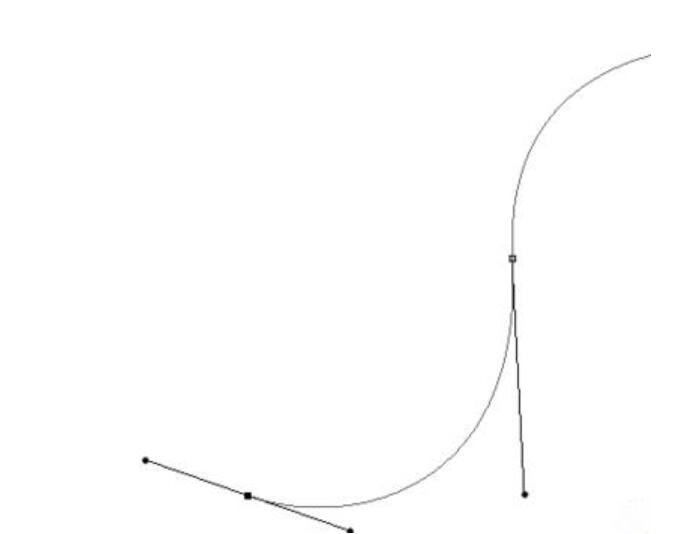
ストロークする前に、まずブラシ ツールを選択し、キーボードの F5 ショートカット キーを押してブラシ プリセット パネルを開きます。
注: 必ずブラシ ツールを選択してください。そうしないとブラシ プリセットを設定できません。
次に、ブラシ プリセット パネルの [シェイプ ダイナミック] をチェックし、[サイズ] ジッター] を設定します。 【筆圧】。
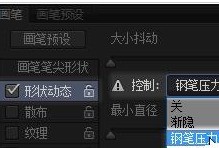
次に、ペン ツールを再度選択し、パスをストロークしてみます (筆圧を忘れずに確認してください)。筆圧は戻りましたか?
以上がps cs6ペンの筆圧不良問題を解決するヒントの詳細内容です。詳細については、PHP 中国語 Web サイトの他の関連記事を参照してください。